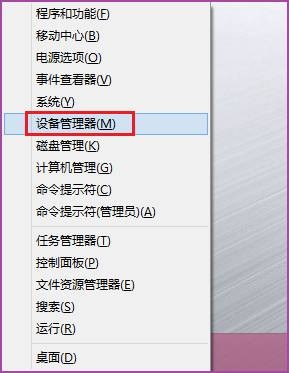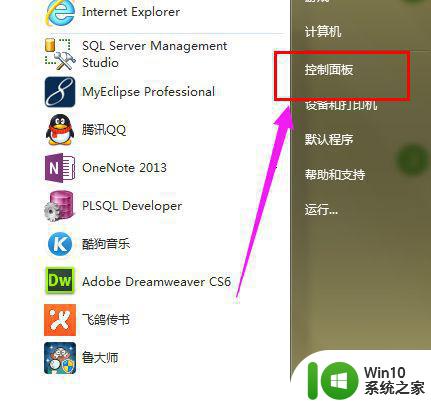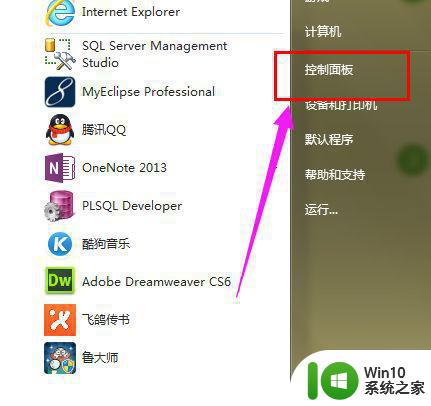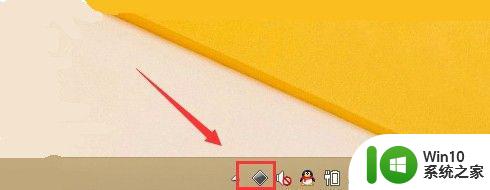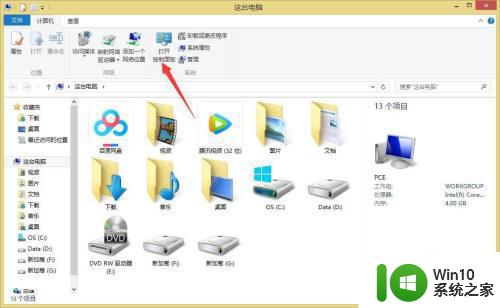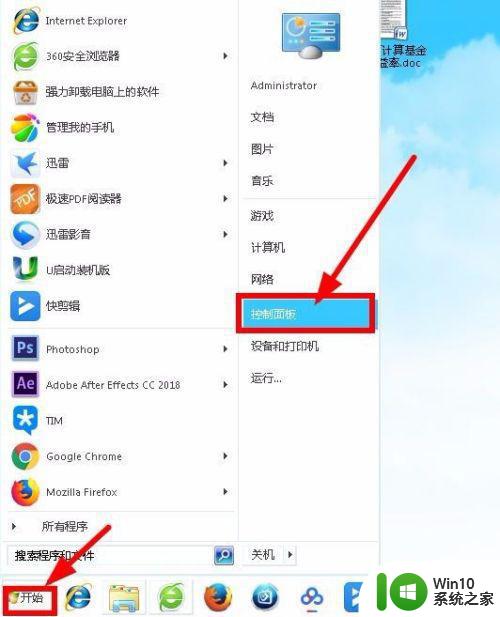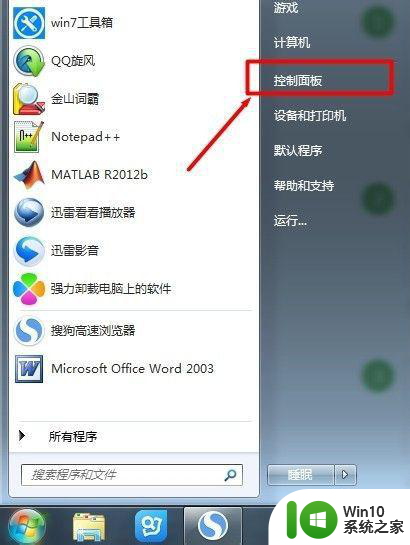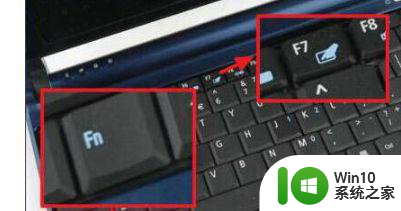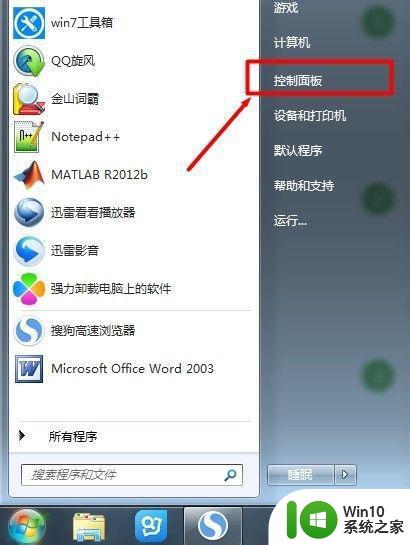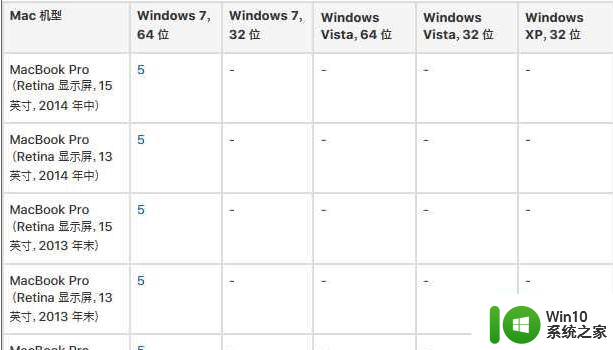华硕笔记本win7鼠标触摸板只能左右滑修复方法 华硕笔记本win7鼠标触摸板左右滑动失灵怎么办
更新时间:2024-04-26 08:33:52作者:yang
最近使用华硕笔记本win7系统的用户们可能会遇到一个常见问题,就是鼠标触摸板只能左右滑动而无法上下滑动的情况,这个问题可能会让用户感到很困扰,特别是在需要进行上下滑动操作时。不过不用担心其实这个问题有解决方法。接下来我们将介绍一些修复华硕笔记本win7鼠标触摸板左右滑动失灵的方法,希望对大家有所帮助。
具体方法:
1、点击“开始”—“控制面板”,如下图所示:
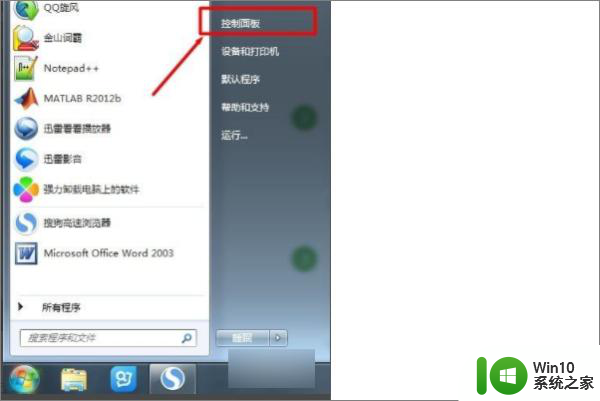
2、进入控制面板后,在“小图标”查看方式下可以很快找到“鼠标”那一项,点击进入。
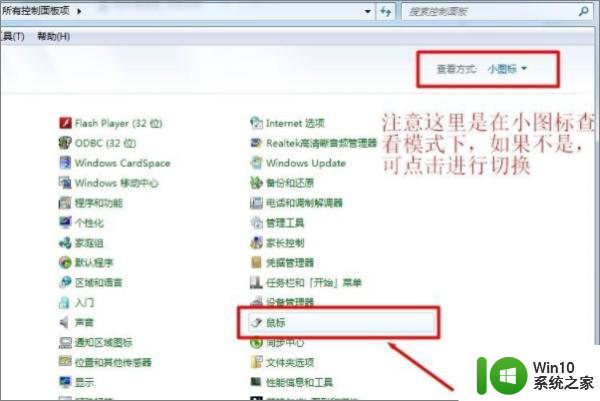
3、来到了“鼠标属性”,点击上栏的“装置设定值”选项卡,再点击“设定值”。
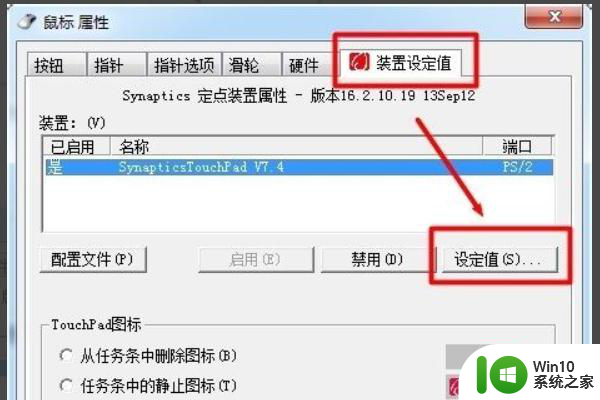
4、找到“触击”,在其前面打上√,然后确定退出即可。
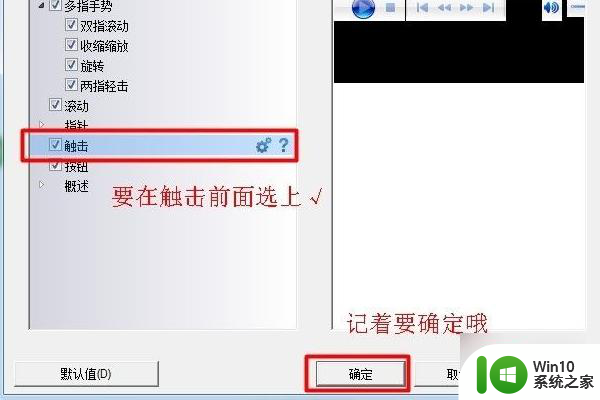
以上就是华硕笔记本win7鼠标触摸板只能左右滑修复方法的全部内容,有遇到这种情况的用户可以按照小编的方法来进行解决,希望能够帮助到大家。